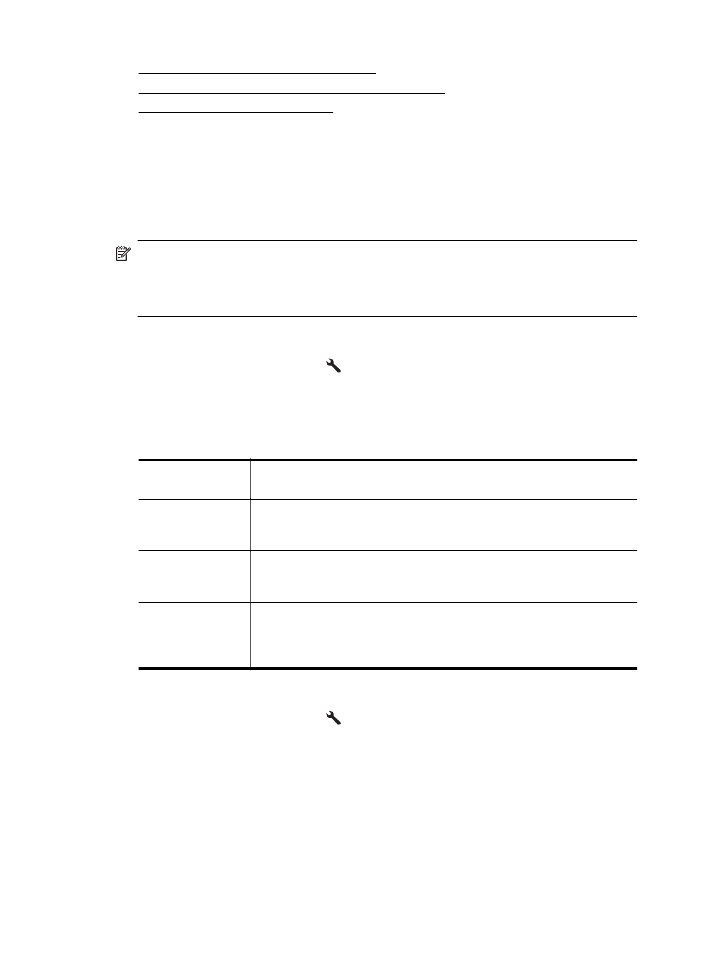
Mencetak laporan konfirmasi faks
Jika Anda memerlukan konfirmasi cetak untuk faks yang berhasil dikirim, pilih On (Fax
Send) (Aktif [Kirim Faks]) atau On (Send and Receive) (Aktif [Kirim dan Terima])
untuk mengaktifkan konfirmasi faks sebelum mengirim faks.
Pengaturan standar konfirmasi faks adalah On (Fax Send) (Aktif [Kirim Faks]).
Catatan Anda dapat menyertakan gambar halaman pertama pada faks dalam
laporan Fax Sent Confirmation (Konfirmasi Faks yang Dikirim) jika Anda memilih
On (Fax Send) (Aktif [Kirim Faks]) atau On (Send and Receive) (Aktif [Kirim dan
Terima]), dan jika Anda menggunakan pilihan Scan and Fax (Pindai dan Faks).
Untuk mengaktifkan konfirmasi faks
1. Dari layar depan, tekan tombol (Pengaturan).
2. Menggunakan tombol di sebelah kanan, gulir ke dan pilih Fax Setup (Pengaturan
Faks), pilih Fax Reports (Laporan Faks), lalu pilih Fax Confirmation
(Konfirmasi Faks).
3. Gulir ke dan pilih salah satu pilihan berikut.
Off (Nonaktif)
Tidak mencetak laporan konfirmasi faks setelah Anda berhasil
mengirim atau menerima faks.
On (Fax Send)
(Aktif [Kirim
Faks])
Mencetak laporan konfirmasi faks untuk setiap faks yang Anda kirim.
Pengaturan ini merupakan pengaturan standar pada faks.
On (Fax Receive)
(Aktif [Terima
Faks])
Mencetak laporan konfirmasi faks untuk setiap faks yang Anda terima.
On (Send and
Receive) (Aktif
[Kirim dan
Terima])
Mencetak laporan konfirmasi faks untuk setiap faks yang Anda kirim
atau terima.
Untuk menyertakan gambar faks pada laporan
1. Dari layar depan, tekan tombol (Pengaturan).
2. Menggunakan tombol di sebelah kanan, gulir ke dan pilih Fax Setup (Pengaturan
Faks), pilih Fax Reports (Laporan Faks), lalu pilih Fax Confirmation
(Konfirmasi Faks).
3. Gulir ke dan pilih On (Fax Send) (Aktif [Kirim Faks]) atau On (Send and Receive)
(Aktif [Kirim dan Terima]), lalu pilih Fax Confirmation with image (Konfirmasi
Faks dengan gambar).
Bab 5
70
Faks